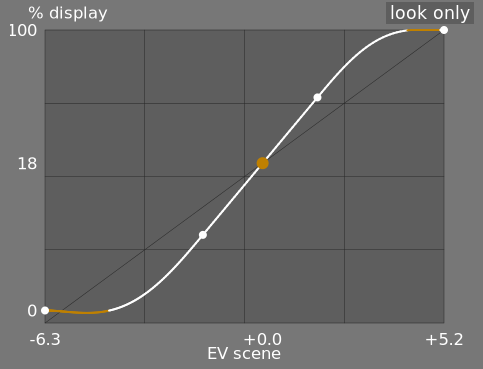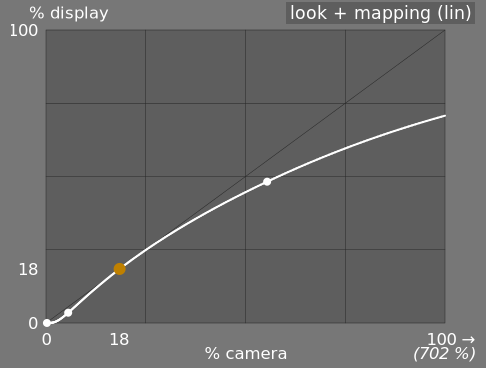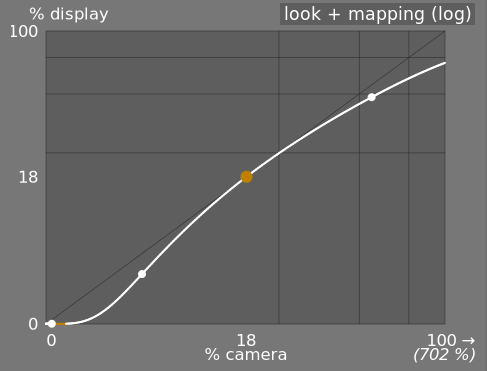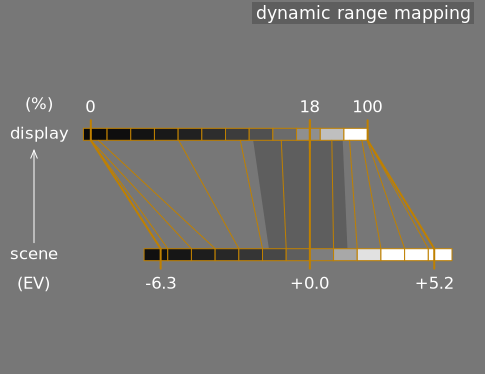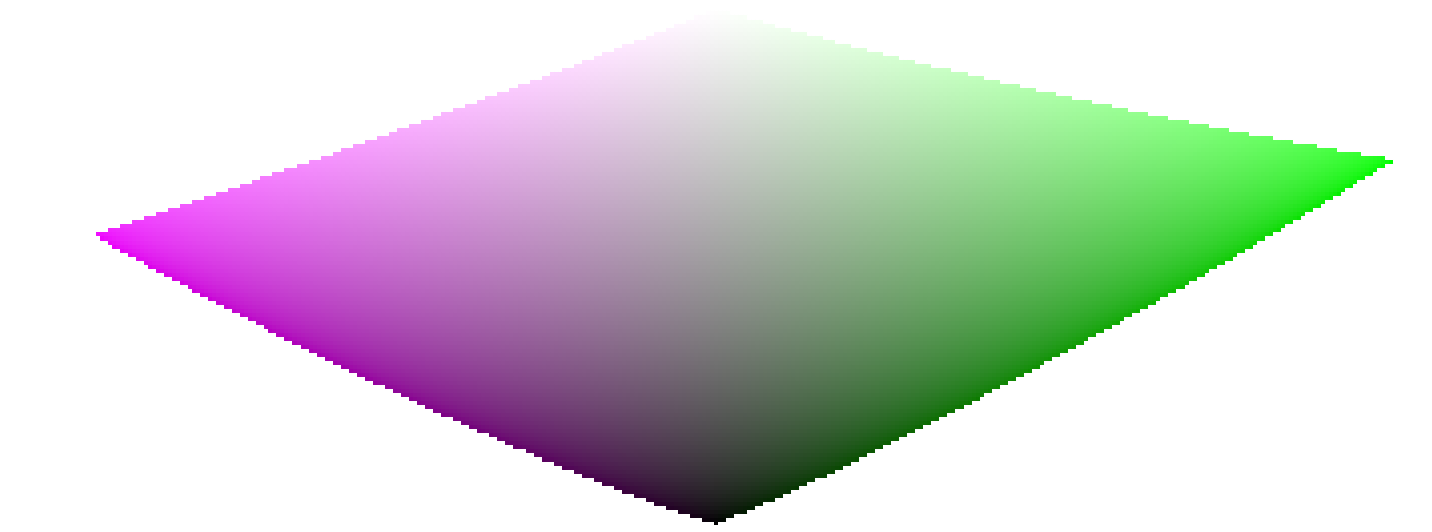krzywa filmowa rgb
Wykonuje przemapowanie zakresu tonalnego zdjęcia poprzez odwzorowanie odpowiedzi kolorystycznej klasycznej kliszy.
Ten moduł może być używany do rozszerzania lub zmniejszania zakresu dynamicznego sceny, aby dopasować się do zakresu dynamicznego wyświetlacza. Chroni kolory i kontrast w średnich tonach, odzyskuje cienie i kompresuje jasne światła i ciemne cienie. Najciekawsze elementy będą wymagały dodatkowej uwagi, gdy trzeba zachować szczegóły (np. chmury).
Moduł pochodzi z innego modułu o tej samej nazwie w modelerze Blender 3D autorstwa T.J. Sobotki. Chociaż jest przeznaczony głównie do odzyskiwania obrazów o wysokim zakresie dynamicznym z nieprzetworzonych danych z matrycy, może być używany z dowolnym obrazem zamiast modułu krzywej bazowej. Poniższy film (autora tego modułu) zawiera przydatne wprowadzenie: film rgb: remap any dynamic range in darktable 3.
krzywa filmowa rgb jest następcą modułu krzywej filmowej z darktable 2.6. Chociaż podstawowe zasady niewiele się zmieniły, ustawienia domyślne i ich założenia uległy zmianie, więc użytkownicy poprzedniej wersji nie powinni oczekiwać całościowego przetłumaczenia ich dotychczasowej organizacji pracy z tym modułem na nową wersję.
Uwaga: Pomimo technicznego wyglądu tego modułu, najlepszym sposobem na jego skonfigurowanie jest ocena jakości efektu wizualnego. Nie zastanawiaj się nad liczbami przedstawionymi w GUI, aby określić ilościowo siłę efektów.
🔗wymagania wstępne
Dla uzyskania najlepszego efektu w pracy z modułem należy odpowiednio przygotować zdjęcia:
- robienie zdjęcia (ETTR)
- W aparacie zaleca się stosowanie techniki znanej jako „Ekspozycja do prawej” (ang. Expose To The Right – ETTR). Oznacza to naświetlenie ujęcia w taki sposób, aby ekspozycja była jak najjaśniejsza, bez przycinania świateł. Nazywa się to „naświetlaniem w prawo”, ponieważ histogram w aparacie powinien dotykać aż prawej strony bez szczytu po prawej stronie (co może wskazywać na prześwietlenie). Użycie tej techniki zapewni maksymalne wykorzystanie zakresu dynamicznego matrycy aparatu.
-
Domyślny tryb pomiaru ekspozycji automatycznej w aparacie normalnie naświetla obraz w taki sposób, że średnia jasność obrazu zbliża się do średniej szarości. Czasami, w przypadku scen zdominowanych przez jasne tony, aparat będzie niedoświetlał obraz, aby przybliżyć te jasne tony bardziej w kierunku średniej szarości. W przypadku scen zdominowanych przez ciemne tony może nadmiernie naświetlić obraz i zakończyć się przycięciem świateł. W takich przypadkach można użyć pokrętła kompensacji ekspozycji w aparacie, aby podnieść lub obniżyć ekspozycję — moduł ekspozycji darktable może to automatycznie uwzględnić podczas przetwarzania obrazu.
-
W niektórych przypadkach (np. refleksów świetlnych, odbijających się od błyszczących obiektów) może być dopuszczalne pewne przycięcie, ale należy pamiętać, że wszelkie przycięte dane w obrazie zostaną nieodwracalnie utracone. Tam, gdzie dane zostały przycięte, krzywa filmowa rgb oferuje funkcję „rekonstrukcji podświetlenia”, która pomaga złagodzić skutki przycinania i płynnie połączyć je z resztą obrazu. Ustawienia tej funkcji znajdują się na karcie rekonstrukcji. Niektóre aparaty oferują również tryb pomiaru ekspozycji „priorytet świateł”, który może pomóc zmaksymalizować ekspozycję przy jednoczesnej ochronie najjaśniejszych miejsc, a wiele z nich oferuje takie funkcje, jak „zebry” lub „mignięcia” w podglądzie na żywo, aby ostrzec fotografa, gdy fragmenty obrazu są przycinanie.
- dostosowanie śródtonów
- W module ekspozycji dostosuj ekspozycję, aż średnie tony będą wystarczająco wyraźne. W tym momencie nie martw się o utratę świateł — zostaną one odzyskane w ramach obróbki filmowej. Ważne jest, aby unikać ujemnych pikseli w czarnych obszarach, w przeciwnym razie obliczenia wykonywane przez krzywą filmową rgb mogą dawać nieprzewidywalne wyniki. W przypadku niektórych modeli aparatów (głównie Canon), rawspeed (biblioteka dekodowania surowego darktable) może ustawiać przesadny poziom czerni, co skutkuje ich kompresją i ujemnymi wartościami pikseli. Jeśli tak, rozjaśnij czerń, ustawiając ujemną wartość korekcji poziomu czerni w module ekspozycji.
- balans bieli, odszumianie, demozaikowanie
- Jeśli planujesz używać automatycznych tunerów krzywej filmowej rgb, użyj modułu balansu bieli, aby najpierw poprawić wszelkie przebarwienia i uzyskać neutralne kolory. W przestrzeniach kolorów RGB luminancja i chrominancja są ze sobą powiązane, a wykrywanie luminancji w krzywej filmowej rgb opiera się na dokładnych pomiarach obu. Jeśli obraz jest bardzo zaszumiony, dodaj pierwszy etap odszumiania, aby poprawić odczyty ekspozycji na czerń, i użyj wysokiej jakości algorytmu demozaikowania. Nie musisz martwić się o szum, jeśli planujesz ustawić moduł ręcznie, bez korzystania z automatycznych tunerów.
- deaktywuj moduły mapowania tonów
- Jeśli planujesz używać jednego z trybów zachowania chrominancji w krzywej filmowej rgb, unikaj używania krzywej bazowej i różnych modułów mapowania tonów. Mogą one powodować nieprzewidywalne przesunięcia kolorów, które sprawią, że zachowanie chrominancji będzie bezużyteczne. Żaden z tych modułów nie powinien być wymagany podczas korzystania z krzywej filmowej rgb.
🔗użycie
Moduł krzywej filmowej rgb został zaprojektowany do mapowania dynamicznego zakresu fotografowanej sceny (obraz RAW) na dynamiczny zakres wyświetlacza.
Mapowanie odbywa się w trzech etapach, każdy z nich zdefiniowany jest w oddzielnej karcie interfejsu:
-
Zakładka sceny zawiera ustawienia „wejścia” sceny, określające, co stanowi biel i czerń w fotografowanej scenie.
-
Zakładka reconstrukcji zawiera narzędzia do obsługi prześwietlonych świateł.
-
Zakładka wyglądu zawiera artystyczną intencję mapowania, która jest stosowana do parametrów wejściowych (zgodnie z definicją na karcie sceny). W tej części modułu zastosowano parametryczną krzywą w kształcie litery S, aby zwiększyć kontrast średnich tonów i przemapować wartość szarości do środkowej szarości wyświetlacza. Jest to podobne do działania modułów krzywej bazowej i krzywej tonalnej. Z zasady powinieneś dążyć do maksymalnego zwiększenia szerokości bez obcinania skrajnych końców krzywej.
-
Zakładka wyjścia definiuje ustawienia wyjściowe, wymagane do odwzorowania przekształconego obrazu na ekran. W typowych przypadkach użytkowania parametry w tej zakładce rzadko wymagają dostosowania.
-
Zakładka opcji zawiera kilka opcjonalnych zaawansowanych ustawień i parametrów.
Krzywa filmowa rgb ma tendencję do kompresowania miejscowego kontrastu, więc po zakończeniu dostosowywania ustawień możesz chcieć to skompensować za pomocą modułu kontrastu miejscowego. Możesz także zwiększyć nasycenie w module balansu kolorów rgb i być może dodatkowo dostosować tony za pomocą korektora tonów.
Zakresy suwaków krzywej filmowej rgb są ograniczone do typowych i bezpiecznych wartości, ale możesz wprowadzić wartości poza tymi granicami, klikając prawym przyciskiem myszy i wprowadzając wartości za pomocą klawiatury.
Uwaga: krzywa filmowa rgb nie może być ustawiona z całkowicie neutralnymi parametrami (co powoduje “brak operacji”) – gdy tylko moduł jest włączony, obraz jest zawsze przynajmniej nieznacznie zmieniony. Możesz jednak zbliżyć się do neutralności dzięki następującym ustawieniom:
-
w zakładce wyglądu ustaw kontrast na 1.0, szerokość na 99% i nasycenie śródtonów na 0%,
-
w zakładce opcji ustaw kontrast w cieniach i światłach na miękkie.
W tej konfiguracji moduł wykona jedynie logarytmiczne mapowanie tonów pomiędzy granicami ustawionymi w zakładce sceny.
🔗wyświetlacz graficzny
The graphic display at the top of the filmic rgb module offers multiple views to help you to understand its functionality. You can cycle through these views using the
![]() icon to the right of the graph display. You can also toggle the labels on the axes on and off using the
icon to the right of the graph display. You can also toggle the labels on the axes on and off using the
![]() icon.
icon.
Dostępne są następujące widoki:
- look only
- This is the default view. The main bright curve shows how the dynamic range of the scene (in EV) is compressed into the display-referred output range. The orange dot shows the middle-gray point, the white dots either side mark out the latitude range, and the orange part of the curve at the bottom and top indicates an overshoot problem with the spline (the look tab has some controls to deal with this).
- wygląd + mapowanie (liniowe)
- Ten widok pokazuje mapowanie wartości wejściowych [0,1] do wartości wyjściowych w przestrzeni liniowej, w tym mapowanie zakresu dynamicznego i funkcję przenoszenia danych wyjściowych. Należy zauważyć, że w scenocentrycznej organizacji pracy wartości wejściowe mogą przekraczać 1, jednak wykres pokazuje tylko wartości wejścia/wyjścia w przedziale [0,1], aby kształt wykresu był porównywalny z innymi narzędziami do mapowania krzywych tonalnych, takich jak krzywa bazowa czy krzywa tonalna. Rzeczywista wartość punktu bieli sceny jest pokazana w nawiasach na osi X (wyrażonej jako procent wartości wejściowej 1).
- wygląd + mapowanie (log)
- Taki sam jak poprzedni, ale wykreślony w skali logarytmicznej.
- mapowanie rozpiętości tonalnej
- Ten widok jest inspirowany systemem strefowym Ansela Adamsa, pokazującym, w jaki sposób strefy w scenie wejściowej (EV) są mapowane na wyjście. Środkowa szarość sceny jest zawsze mapowana do 18% w przestrzeni wyjściowej (liniowej), a widok pokazuje, w jaki sposób zakresy tonalne w kierunku ekstremów zakresu ekspozycji sceny są kompresowane do mniejszej liczby stref w przestrzeni wyświetlania, pozostawiając więcej miejsce na rozłożenie tonów średnich na pozostałe strefy. Zakres szerokości jest reprezentowany przez ciemniejszą szarą część pośrodku.
Uwaga: Gdy niektóre parametry są zbyt ekstremalne, co skutkuje niemożliwą krzywą, krzywa filmowa rgb poradzi sobie z tym wewnętrznie. Ta sytuacja ilustrowana jest na widokach wyglądu na dwa sposoby:
-
A dot becoming red indicates that the linear part of the curve is pushed too far towards the top or the bottom. In the look tab, reduce the latitude or recenter the linear part using the shadows ↔ highlights balance parameter.
-
Kropka przechodząca w półkole wskazuje, że kontrast jest zbyt niski, biorąc pod uwagę zakres dynamiczny obrazu. Zwiększ kontrast na karcie wyglądu lub skalowanie rozpiętości tonalnej na karcie sceny.
🔗kontrolki modułu
🔗scena
Kontrolki w zakładce sceny są w zasadzie podobne do tych z modułu poziomów (czarny, szary, biały). Różnica polega na tym, że poziomy przyjmują ekranocentryczne wartości pikseli (między 0 a 100%), podczas gdy krzywa filmowa rgb pozwala pracować na pikselach wskazywanych przez scenę (pomiędzy – ∞ EV a + ∞ EV), co wymusza użycie innego interfejsu.
- luminancja średnich szarości (domyślnie ukryta)
- To ustawienie pozwala zdecydować, jaka luminancja w scenie powinna być uważana za referencyjną średnią szarość (która zostanie zmieniona na 18% na wyświetlaczu). Użyj selektora kolorów, aby odczytać średnią luminancję na narysowanym obszarze. Jeśli masz zdjęcie szarej karty lub wykresu kolorów (karta IT8 lub kontroler kolorów) wykonane w warunkach oświetlenia sceny, narzędzie próbnika koloru szarego może zostać użyte do szybkiego spróbkowania luminancji szarej plamy na tym obrazie. W innych sytuacjach próbnik kolorów może służyć do próbkowania średniej luminancji obiektu.
-
Ma to wpływ na obraz analogiczny do korekcji jasności. Wartości zbliżone do 100% nie kompresują świateł, ale też nie przywracają cieni. Wartości zbliżone do 0% znacznie przywracają cienie, ale mocniej kompresują światła i powodują utratę miejscowego kontrastu.
-
Podczas modyfikacji luminancji średniej szarości, ekspozycja bieli i czerni jest odpowiednio dostosowywana, aby zapobiec obcinaniu zakresu dynamicznego i pomóc w szybszym ustawieniu właściwego parametru. Jeśli nie jesteś zadowolony z automatycznej regulacji wykonywanej za pomocą szarego suwaka, możesz później skorygować parametry ekspozycji bieli i czerni.
Uwaga: Nie zaleca się używania tej kontrolki do ustawienia średniej szarości, dlatego jest ona domyślnie ukryta. Zamiast tego należy użyć modułu ekspozycji, aby ustawić poziom śródszarości (patrz użycie powyżej). Jeśli jednak chcesz, aby ten suwak był widoczny, możesz go włączyć, zaznaczając pole wyboru użyj własnych wartości tonów średnich na karcie opcji.
- względna ekspozycja bieli
- Różnica (EV) między średnioszarą luminancją sceny a luminancją sceny, która ma być ponownie przypisana do wyświetlania bieli (szczytowa biel). Jest to prawa granica zakresu dynamiki sceny, która będzie reprezentowana na wyświetlaczu – wszystko, co jaśniejsze niż ta wartość na scenie, zostanie przycięte (czysta biel) na wyświetlaczu. Narzędzie próbnika kolorów odczytuje maksymalną luminancję w przestrzeni RGB na narysowanym obszarze, zakłada, że jest to czysta biel, i ustawia parametr ekspozycji na biel, aby ponownie odwzorować maksymalną luminancję na 100%.
- względna ekspozycja czerni
- Różnica (EV) między średnioszarą luminancją sceny a luminancją sceny, która ma być ponownie odwzorowana w celu wyświetlenia czerni (maksymalna gęstość). Jest to lewa granica zakresu dynamiki sceny, która będzie reprezentowana na wyświetlaczu – wszystko ciemniejsze, niż ta wartość na scenie, zostanie przycięte (czysta czerń) na wyświetlaczu. Narzędzie próbnika kolorów odczytuje minimalną luminancję w przestrzeni RGB nad narysowanym obszarem, zakłada, że jest to czysta czerń, i ustawia parametr ekspozycji na czerń, aby ponownie przyporządkować minimalną luminancję do 0%. Pomiar selektora koloru czarnego jest bardzo czuły na szum i nie może określić, czy minimalna luminancja to czysta czerń (rzeczywiste dane), czy tylko szum. Działa lepiej na zdjęciach z niskim ISO i przy wysokiej jakości demozaikowaniu. Kiedy próbnik kolorów ustawia ekspozycję czerni na -16 EV, jest to znak, że pomiar się nie powiódł i trzeba będzie go ręcznie wyregulować.
-
Względna ekspozycja czerni pozwala wybrać, jak daleko chcesz odzyskać słabe oświetlenie.
- skalowanie rozpiętości tonalnej i dostrajanie automatyczne
- próbnik kolorów z automatycznym dostrajaniem łączy powyższe próbniki i umożliwia jednoczesne ustawienie ekspozycji bieli i czerni, używając ekstremów zakreślonego obszaru odpowiednio jako bieli i czerni. Daje to dobre wyniki w fotografii krajobrazowej, ale zwykle nie działa w przypadku portretów i scen we wnętrzach.
-
Gdy w scenie nie ma prawdziwej bieli i czerni, maksymalne i minimalne wartości RGB odczytane na obrazie nie są już poprawnymi założeniami. Skalowanie rozpiętości tonalnej symetrycznie zmniejsza lub powiększa wykryty zakres dynamiczny i aktualne parametry. Działa to z obydwoma próbnikami kolorów i dostosowuje bieżące wartości względnej ekspozycji bieli i czerni.
Uwaga: Nie ma bezpośredniego związku między zakresem dynamicznym sensora aparatu (który można znaleźć w pomiarach DxoMark.com lub PhotonsToPhotos.org) a zakresem dynamicznym w filmie (sceniczna biel EV – sceniczna czerń EV). Wiele rzeczy wydarzy się w kolejce przetwarzania przed krzywą filmową rgb (na przykład przesunięcie punktu czerni raw, które może odwzorować czerń na 0), tak że moduł widzi teoretycznie nieskończony zakres dynamiczny na wejściu. Ma to związek tylko z manipulacją kodowaniem pikseli w oprogramowaniu, a nie z rzeczywistymi możliwościami matrycy.
Scenocentryczna organizacja pracy wymusza korektę poziomu czerni o wartości –0.0002, w module ekspozycji, co zapewnia, że zakres dynamiki widziany przez wejście krzywej filmowej rgb przez większość czasu wynosi około 12,3 EV. Zmniejsz tę wartość jeszcze bardziej, jeśli ustawienie względnej ekspozycji czerni w module na -16 EV nie spowoduje odcięcia czerni.
🔗rekonstrukcja
Ta zakładka zawiera kontrolki, które mieszają przejścia między obciętymi i zachowanymi obszarami na zdjęciu, a także mogą pomóc w rekonstrukcji kolorów z sąsiednich pikseli. Jest przeznaczony do obsługi punktowych źródeł światła, których nie można odpiąć podczas robienia zdjęcia (takich jak nieosłonięte żarówki lub tarcza słoneczna w kadrze) i ma na celu rozproszenie ich krawędzi, tak jak robiłaby to folia. Nie jest przeznaczony do odzyskiwania dużych obszarów przyciętych pikseli lub brakujących części obrazu.
Czasami przydatne może być wyłączenie modułu ratowania prześwietleń w celu dostarczenia dodatkowych danych do algorytmu rekonstrukcji (domyślnie ratowanie prześwietleń obcina dane świateł). Należy pamiętać, że może to prowadzić do prześwietleń w kolorze magenta, które trzeba będzie obsługiwać za pomocą suwaka szare/kolorowe detale.
Po pierwsze należy skonfigurować maskę, aby zidentyfikować części zdjęcia, na które będzie miała wpływ rekonstrukcja świateł. Dostępne są dodatkowe elementy sterujące, które umożliwiają precyzyjne dostrojenie niektórych kompromisów, dokonanych przez algorytm rekonstrukcji.
🔗kompresja świateł
Te kontrolki pozwalają na wybór obszarów zdjęć, które zostaną poddane działaniu algorytmów rekonstrukcji prześwietleń.
- próg
- Algorytm rekonstrukcji ma wpływ na wszystkie piksele jaśniejsze niż ten próg. Jednostki to EV, względem punktu bieli ustawionego w zakładce sceny. Domyślnie ta kontrolka jest ustawiona na +3 EV, co oznacza, że piksele muszą być co najmniej +3 EV jaśniejsze niż punkt bieli, ustawiony w zakładce sceny, aby rekonstrukcja świateł przyniosła jakikolwiek efekt. W praktyce oznacza to, że rekonstrukcja podświetleń jest domyślnie wyłączona (ze względu na wydajność – powinna być włączona tylko wtedy, gdy jest to wymagane). Dlatego, aby użyć funkcji kompresji świateł, najpierw kliknij ikonę wyświetl maskę rekonstrukcji świateł, aby wyświetlić maskę, i obniżaj ten próg, dopóki obszary świateł, które chcesz zrekonstruować, nie zostaną wybrane przez maskę na biało. Przydatne może być najpierw przejrzenie obrazu za pomocą ostrzeżenia o prześwietleniu raw, aby pokazać, które piksele w surowym pliku zostały przycięte i czy te piksele są przycięte tylko na jednym kanale RGB, czy na wszystkich.
- przejście
- Użyj tej kontrolki, aby zmiękczyć przejście między przyciętymi i prawidłowymi pikselami. Przesunięcie tego elementu sterującego w prawo zwiększy stopień rozmycia maski, dzięki czemu przejście między obszarami przyciętymi i nieprzyciętymi będzie łagodniejsze. Pozwala to na płynniejsze łączenie tych obszarów. Przesunięcie tego elementu sterującego w lewo zmniejszy rozmycie maski, dzięki czemu przejście w masce będzie znacznie ostrzejsze, a tym samym zmniejszy ilość wtapiania między obszarami przyciętymi i nieprzyciętymi.
- wyświetl maskę rekonstrukcji świateł
- Kliknij ikonę po prawej stronie tej etykiety, aby przełączyć wyświetlanie maski rekonstrukcji świateł. Zaleca się włączenie tej funkcji podczas dostosowywania powyższych elementów sterujących.
🔗balans
Grupa kontrolek, umożliwiająca zrównoważenie kompromisów między różnymi algorytmami rekonstrukcji.
- struktura ↔ tekstura
- Użyj tego, aby kontrolować, czy algorytm rekonstrukcji powinien preferować malowanie w płynnym gradiencie kolorów (struktura), czy próbować zrekonstruować teksturę przy użyciu ostrych szczegółów wyodrębnionych z nieobciętych danych pikseli (tekstury). Domyślnie kontrola znajduje się pośrodku na poziomie 0%, co w równym stopniu traktuje obie strategie. Jeśli masz wiele obszarów, w których wszystkie trzy kanały są przycięte, nie ma dostępnych szczegółów tekstury do odtworzenia, dlatego lepiej jest przesunąć suwak w lewo, aby ułatwić rekonstrukcję kolorów. Jeśli masz wiele obszarów, w których przycięty jest tylko jeden lub dwa kanały, to w nieprzyciętych kanałach mogą istnieć pewne szczegóły tekstury, a przesunięcie suwaka w prawo położy większy nacisk na próbę rekonstrukcji tekstury przy użyciu tych nieprzyciętych danych .
- poświata ↔ rekoknstrukcja
- Użyj tego, aby kontrolować, czy algorytm próbuje zrekonstruować ostre szczegóły w przyciętych obszarach (rekonstrukcja), czy zastosować rozmycie, które jest zbliżone do efektu rozkwitu, jaki uzyskuje się na tradycyjnym filmie (bloom). Domyślnie jest to ustawione na 100%, co próbuje zmaksymalizować ostrość szczegółów w przyciętych obszarach. Przesuń ten suwak w lewo, jeśli chcesz wprowadzić więcej rozmycia w tych obszarach. Wprowadzenie większej ilości rozmycia zwykle powoduje przyciemnienie świateł jako produkt uboczny, co może prowadzić do bardziej kolorowej rekonstrukcji.
- gray ↔ colorful details
- Use this to control whether the algorithm favors the recovery of monochromatic highlights (gray) or colorful details. Move the slider to the right if you want more color in the highlights. Move the slider to the left if you want to reduce the saturation of the highlights. It can be helpful to reduce the saturation in the highlights if you start seeing magenta or out-of-gamut colors.
🔗wygląd
Podczas pracy na karcie wyglądu zalecamy monitorowanie krzywej S na wykresie tylko wygląd. Ta krzywa zaczyna się od poziomów czerni sceny/wyświetlacza w lewym dolnym rogu wykresu i powinna płynnie wzrastać do poziomów bieli sceny/wyświetlacza w prawym górnym rogu. Czasami, jeśli ograniczenia na krzywej S są zbyt ciasne, krzywa w obszarach cieni i/lub świateł może „przekroczyć” granice wyświetlania i na tych jej częściach wyświetlane jest pomarańczowe ostrzeżenie.
Jeśli zobaczysz pomarańczowy wskaźnik ostrzegawczy na dowolnym końcu krzywej S, należy wykonać działania naprawcze, aby przywrócić ją z powrotem do gładkiej, monotonicznie rosnącej krzywej. Może to obejmować:
-
zmniejszenie szerokości i/lub kontrastu,
-
dostosowanie suwaka cieni/podświetleń, aby przesunąć szerokość i pozostawić więcej miejsca na krzywą,
-
upewnienie się, że suwaki względnej scenocentrycznej ekspozycji czerni i bieli w zakładce scena zostały odpowiednio ustawione do charakterystyki sceny,
-
ustawienie jednego lub obu ustawień kontrastu na karcie opcji na bezpieczny lub twardy.
Jeśli ustawienie docelowej luminancja czerni na karcie wyjście jest niezerowe, może to również utrudnić krzywej filmowej rgb znalezienie gładkiego, monotonicznego przebiegu, a zmniejszenie tego może również pomóc w złagodzeniu ograniczeń. Dla zrozumienia tej zależności zapoznaj się z opisem sekcji wyjścia.
- kontrast
- Krzywa S modułu jest tworzona przez obliczenie pozycji wirtualnych węzłów z parametrów modułu i ich interpolację. Jest to podobne do działania modułu krzywej tonalnej, ale w tym przypadku węzłów nie można przesuwać ręcznie. Krzywa jest podzielona na trzy części — środkową część liniową i dwa krańce, które płynnie przechodzą od nachylenia części środkowej do krańców zakresu ekspozycji.
-
Suwak kontrastu kontroluje nachylenie środkowej części krzywej, jak pokazano na wykresie. Im większy zakres dynamiczny, tym większy kontrast należy ustawić, aby zachować naturalnie wyglądający obraz. Ten parametr wpływa głównie na tony średnie. Zwróć uwagę, że globalny kontrast ma wpływ na ostrość (postrzeganą ostrość) – obraz o niskim kontraście będzie wyglądał nieostry, nawet jeśli jest optycznie ostry w sensie [Funkcji transferu optycznego (ang. Optical Transfer Function, OTF)](https://en. wikipedia.org/wiki/Optical_transfer_function).
-
Ustawienie kontrastu na 1 prawie całkowicie wyłącza krzywą S, chociaż będzie bardzo mały efekt rezydualny funkcji sklejanej w światłach i cieniach.
- twardość (wcześniej funkcja docelowego współczynnika mocy)
- Znany jako suwak docelowej funkcji współczynnika mocy w starszych wersjach krzywej filmowej rgb, suwak ten jest domyślnie ukryty i dopasowywany automatycznie na podstawie wartości na zakładce sceny. Aby ten suwak był widoczny, musisz odznaczyć parametr automatycznie ustaw twardość na karcie opcji.
-
Ten parametr to funkcja potęgowa, zastosowana do funkcji transferu wyjścia i często jest niewłaściwie nazywana gamma (co może oznaczać zbyt wiele rzeczy w aplikacjach do przetwarzania obrazu, więc powinniśmy przestać używać tego terminu). Służy do podnoszenia lub kompresji tonów średnich w celu uwzględnienia nieliniowości wyświetlania lub uniknięcia artefaktów kwantyzacji podczas kodowania w 8-bitowych formatach plików. Jest to powszechna operacja podczas stosowania profili kolorów ICC (z wyjątkiem liniowych przestrzeni RGB, takich jak REC 709 lub REC 2020, które mają liniową wartość „gamma” 1.0). Jednak na wyjściu krzywej filmowej rgb sygnał jest zakodowany logarytmicznie, co nie jest czymś, z czym mogą sobie poradzić profile kolorów ICC. W konsekwencji, jeśli pozwolimy im zastosować gamma 1/2.2 na górze, spowoduje to podwojenie, co spowoduje ponowne odwzorowanie środkowego szarości na 76% zamiast 45%, czyli prawidłowej wartości dla przestrzeni ekranocentrycznej.
- szerokość
- zakres między dwoma węzłami obejmującymi centralną liniową część krzywej, wyrażony jako procent zakresu dynamicznego zdefiniowanego na karcie sceny (względna ekspozycja bieli minus względna ekspozycja czerni). Jest to zakres luminancji, który jest ponownie mapowany jako priorytet do przedziału luminancji, określonego przez parametr kontrastu. Zazwyczaj zaleca się zachowanie jak największej szerokości przy jednoczesnym unikaniu przycinania. Jeśli obserwuje się przycinanie, można to zrekompensować, zmniejszając szerokość, przesuwając interwał szerokości za pomocą parametru balansu światła ↔ cienie lub zmniejszając kontrast.
-
Szerokość określa również zakres luminancji, które nie są desaturowane na krańcach zakresu luminancji (patrz nasycenie tonów średnich).
- światła ↔ cienie
- Domyślnie szerokość jest wyśrodkowana w środku zakresu dynamicznego. Jeśli spowoduje to przycięcie na jednym końcu krzywej, parametr równowagi umożliwia przesuwanie szerokości geograficznej wzdłuż nachylenia, w kierunku cieni lub świateł. Pozwala to na pozostawienie większej ilości miejsca jednemu krańcowi zakresu dynamicznego niż drugiemu, jeśli wymagają tego właściwości zdjęcia.
- mid-tones saturation / extreme luminance saturation
- At extreme luminances, the pixels will tend towards either white or black. Because neither white nor black have color associated with them, the saturation of these pixels must be 0%. In order to gracefully transition towards this 0% saturation point, pixels outside the mid-tone latitude range are progressively desaturated as they approach the extremes. The darker curve in the filmic rgb graph indicates the amount of desaturation that is applied to pixels outside the latitude range. Moving the slider to the right pushes the point where desaturation will start to be applied towards the extremes, resulting in a steeper desaturation curve. If pushed too far, this can result in fringing around the highlights. Moving the slider to the left brings the point at which color desaturation will start to be applied closer to the center, resulting in a gentler desaturation curve. If you would like to see more color saturation in the highlights, and you have checked that the white relative exposure in the scene tab is not yet clipping those highlights, move the mid-tones saturation slider to the right to increase the saturation.
-
Należy pamiętać, że ta strategia desaturacji zmieniła się w porównaniu z poprzednimi wersjami krzywej filmowej rgb (która zapewniała inną kontrolkę suwaka oznaczoną nasycenie skrajnych luminancji). Możesz przywrócić poprzednie zachowanie desaturacji, wybierając „v3 (2019)” w ustawieniu matematyka koloru na karcie opcji.
-
Ta kontrolka jest domyślnie ustawiona na 0 i obecnie zaleca się, aby nasycenie było obsługiwane wcześniej w kolejce przetwarzania. W tym celu do modułu balansu kolorów rgb dodano preset „dodaj podstawowe kolory”.
🔗wyjście
Parametry w tej zakładce rzadko wymagają zmian.
- docelowa luminancja czerni
- Parametry docelowe ustawiają docelowe wartości luminancji, używane do zmiany mapowania tonów. Domyślne parametry powinny działać przez 99% czasu, a pozostałe 1% to wyjście w liniowej przestrzeni RGB (REC709, REC2020) w celu obsługi danych w postaci logarytmicznej. Dlatego tych ustawień należy używać ostrożnie, ponieważ darktable nie zezwala na oddzielne kolejki przetwarzania dla podglądu wyświetlania i wyjścia plikowego.
-
Parametr docelowej luminancji czerni ustawia podstawową czerń docelowego medium. Domyślnie jest ustawiona na minimalną niezerową wartość, która może być zakodowana przez dostępną liczbę bitów w wyjściowej przestrzeni kolorów. Zmniejszenie go do zera oznacza, że niektóre niezerowe luminancje zostaną odwzorowane na 0 na wyjściu, potencjalnie tracąc niektóre szczegóły w najciemniejszych częściach cieni. Zwiększenie tego suwaka spowoduje uzyskanie wypukłej, wyblakłej czerni, która może nadać wygląd „retro”.
- docelowy poziom szarości
- Jest to środkowy szary kolor nośnika wyjściowego, który jest używany jako cel centralnego węzła krzywej S. Na mediach z korekcją gamma, rzeczywisty szary jest obliczany z korekcją gamma (średni szary ^(1/gamma)), więc parametr średniej szarości 18% z gamma 2,2 daje rzeczywistą docelową średnią szarość, równą 45,87%.
- docelowa luminancja bieli
- Ten parametr umożliwia ustawienie górnego poziomu bieli nośnika docelowego. Ustaw go poniżej 100%, jeśli chcesz uzyskać zwilżoną, stonowaną biel, aby uzyskać wygląd retro.
-
Aby uniknąć podwójnych i obrazów z „wypranym" wyglądem, krzywa filmowa rgb stosuje kompresję „gamma”, odwracając wyjściową korekcję gamma ICC, dzięki czemu pod koniec środkowa szarość jest odwzorowana poprawnie. Aby usunąć tę kompresję, ustaw docelowy współczynnik mocy na 1,0, a cel średniej szarości na 45%.
🔗opcje
- color science
- This setting defaults to v6 (2022) for new images, and defines the algorithms used by the filmic rgb module (e.g. the extreme luminance desaturation strategy). To revert to the behavior of previous versions of filmic rgb, set this parameter to v3 (2019), v4 (2020) or v5 (2021). The difference between these methods lies in the way in which they handle desaturation close to pure black and pure white (see the background section for details). If you have previously edited an image using older versions of filmic rgb, the color science setting will be kept at the earlier version number in order to provide backward compatibility for those edits.
- zachowaj chrominancję
- Określa, jak chrominancja powinna być obsługiwana przez krzywą filmową rgb – wcale lub przy użyciu jednej z trzech dostarczonych norm.
-
Przy stosowaniu transformacji krzywej S niezależnie dla każdego koloru, proporcje kolorów są modyfikowane, co modyfikuje właściwości widma pod spodem, a ostatecznie chrominancję obrazu. Tak się dzieje, jeśli wybierasz „nie” w parametrze zachowania chrominancji. Ta wartość może dać pozornie „lepsze” wyniki niż inne wartości, ale może negatywnie wpłynąć na późniejsze części kolejki przetwarzania, na przykład na globalne nasycenie.
-
Pozostałe wartości tego parametru działają w podobny sposób. Zamiast stosować krzywą S do kanałów R, G i B niezależnie, krzywa filmowa rgb dzieli wszystkie trzy składniki przez normę (N) i stosuje krzywą S do N. W ten sposób związek między kanałami zostanie zachowany.
-
Wartość parametru zachowania chrominancji wskazuje, która norma jest używana (wartość używana dla N):
-
- nie oznacza, że proporcje pomiędzy kanałami RGB nie są zachowywane. Ta opcja ma tendencję do nasycania cieni i zmniejszania nasycenia świateł i może być pomocna, gdy występują odcienie niebieskiego lub czerwonego spoza gamutu.
-
- maks. RGB to maksymalna wartość kanałów R, G i B. Jest to zachowanie z oryginalnej wersji modułu krzywej filmowej rgb. Ma tendencję do przyciemniania błękitu, zwłaszcza nieba, i tworzenia aureoli lub frędzli, zwłaszcza jeśli niektóre kanały są obcięte. Może również nieco spłaszczyć kontrast miejscowy.
-
- luminancja Y to liniowa kombinacja kanałów R, G i B. Ma tendencję do zaciemniania i zwiększania lokalnego kontrastu w czerwieniach i do słabszego zachowywania się z mocno nasyconymi kolorami niebieskimi spoza gamutu.
-
- Norma mocy RGB to suma sześcianów kanałów R, G i B podzielona przez sumę ich kwadratów (R³ + G³ + B³)/(R² + G² + B²). Zwykle jest to dobry kompromis między maksymalnym RGB a wartościami luminancji Y.
-
- RGB znormalizowane euklidesowo jest niezależne od przestrzeni RGB, więc da te same wyniki niezależnie od tego, który profil roboczy jest używany. W przypadku świateł waży więcej niż norma mocy, daje więcej desaturacji świateł i jest prawdopodobnie najbardziej zbliżona do wyglądu kolorowej kliszy.
-
Nie ma „właściwego” wyboru dla normy, a subiektywny wybór silnie zależy od zdjęcia, do którego jest stosowany. Radzimy poeksperymentować i samemu zdecydować, które ustawienie daje najprzyjemniejszy efekt przy najmniejszej liczbie artefaktów.
- kontrast w światłach
- Ta kontrolka wybiera żądaną krzywiznę na końcu podświetleń krzywej sklejanej modułu. Domyślne ustawienie (bezpieczny) gwarantuje, że nie będzie zbyt słabe ani zbyt silne, ale ma dość przytłumiony kontrast w pobliżu bieli. Wybranie opcji twardy powoduje ściślejsze ograniczenie nachylenia krzywej, co sprawia, że stanie się ona ostrzejsza, a tym samym wprowadzi większą kompresję tonalną w podświetleniach. Wybranie opcji miękki poluzowuje to ograniczenie, powodując łagodniejszą krzywą z mniejszą kompresją tonalną w światłach.
- kontrast w cieniach
- Ta kontrolka wybiera żądaną krzywiznę na odpowiadającym za cienie końcu krzywej sklejanej modułu. Domyślne ustawienie (bezpieczny) gwarantuje, że nie będzie ona zbyt mała ani zbyt duża, ale powoduje dość przytłumiony kontrast w pobliżu czerni. Wybranie opcji twardy nakłada mocniejsze ograniczenie na nachylenie krzywej, co sprawia, że krzywa jest ostrzejsza, a tym samym wprowadza większą kompresję tonalną w cieniach. Wybranie opcji miękki poluzowuje to ograniczenie, powodując łagodniejszą krzywą z mniejszą kompresją tonalną w cieniach.
- użyj własnych wartości tonów średnich
- Włączenie tego ustawienia sprawia, że na karcie sceny pojawi się suwak luminancji średniej szarości. W obecnej wersji krzywej filmowej rgb zaleca się użycie modułu ekspozycji do ustawienia poziomu średniej szarości, więc to ustawienie jest domyślnie wyłączone (a suwak luminancji średniej szarości jest ukryty).
- automatycznie ustaw twardość
- Domyślnie to ustawienie jest włączone, a krzywa filmowa rgb automatycznie obliczy funkcję potęgową (zwaną również „gamma”), która zostanie zastosowana do krzywej przenoszenia sygnału wyjściowego. Jeśli to ustawienie jest wyłączone, suwak twardości pojawi się na karcie wyglądu, aby można było ustawić wartość ręcznie.
- iteracje rekonstrukcji
- Użyj tego ustawienia, aby zwiększyć liczbę przebiegów algorytmu rekonstrukcji świateł. Więcej iteracji oznacza więcej propagacji kolorów na przycięte obszary z pikseli w otoczeniu. Może to dać bardziej neutralne światła, ale kosztuje też więcej mocy obliczeniowej. Może to być przydatne w trudnych przypadkach, gdy z powodu przycinania kanałów występują światła w kolorze magenta.
-
Domyślna rekonstrukcja działa na oddzielnych kanałach RGB i ma tylko jedną iterację, podczas gdy rekonstrukcja wysokiej jakości używa innego algorytmu, który działa na współczynnikach RGB (co jest sposobem na oddzielenie chromatyczności od luminancji) i może używać kilku iteracji do stopniowej propagacji kolorów z sąsiednich pikseli na przycięte obszary. Jeśli jednak zastosuje się zbyt wiele iteracji, rekonstrukcja może ulec degeneracji, co spowoduje nieprawidłowe odmalowanie dalekich kolorów na przyciętych obiektach (rozlewanie kolorów) — na przykład zamalowanie białych chmur niebieskim niebem lub zielony zafarb na słońcu, sfotografowanym za drzewem z liśćmi.
- dodaj szum w światłach
- Sztucznie wprowadza szum do zrekonstruowanych świateł, aby nie wyglądały zbyt gładko w porównaniu z otaczającymi obszarami, które mogą już zawierać szum. Może to pomóc w bardziej naturalnym mieszaniu zrekonstruowanych obszarów z otaczającymi je obszarami nieprzyciętymi.
- typ szumu
- Określa rozkład statystyczny dodanego szumu. Pomocne może być dopasowanie wyglądu sztucznie generowanego szumu do szumu naturalnie występującego w otoczeniu z matrycy aparatu. Szum „poissonowski” jest najbliższy naturalnemu szumowi sensora, ale jest mniej przyjemny wizualnie niż szum gaussowski, który prawdopodobnie jest bliższy ziarnistości filmu. Należy również pamiętać, że większość modułów odszumiających zmienia szum matrycy z poissonowskiego na nieco gaussowski, więc należy wybrać wariant, który lepiej wtopi się w rzeczywisty szum na obrazie.
🔗background
The color science parameter (in the options tab) defines the strategy that is used to desaturate colors near pure white (maximum display emission) and pure black (minimum display emission). The problem can be explained with the graph below, which represents the gamut of the sRGB color space at the constant hue of its green primary, with varying lightness (vertical axis) and chroma (horizontal axis):
As we approach pure black and pure white, the chroma available in gamut shrinks considerably until it reaches zero for lightness = 0 and lightness = 100% of the medium emission. This means that very bright (or very dark) colors cannot be very saturated at the same time if we want them to fit in gamut, with the gamut being imposed by the printing or displaying device we use.
If colors are left unmanaged and are allowed to escape gamut, they will be clipped to valid values at the time of conversion to display color space. The problem is that this clipping is generally not hue-preserving and definitely not luminance-preserving, so highlights will typically shift to yellow and appear darker than they should, when evaluated against their neighborhood.
To overcome this, filmic has used various strategies over the years (the so-called color sciences) to desaturate extreme luminances, forcing a zero saturation at minimum and maximum lightness and a smooth desaturation gradient. These strategies were all intended to minimize the hue shifts that come with gamut clipping.
Since all of these strategies were approximations (and often over-conservative ones) v6 (2022) introduces a more accurate and measured approach. It performs a test-conversion to display color space, checks if the resulting color fits within the [0; 100]% range, and if it doesn’t, computes the maximum saturation available in gamut at this luminance and hue, finally clipping the color to this value. This ensures a minimal color distortion, allowing for more saturated colors and better use of the available gamut, but also enforces a constant hue throughout the whole tone mapping and gamut mapping operation.
This gamut mapping uses the output color profile as a definition of the display color space and automatically adjusts to any output space. However, only matrix or matrix + curve(s) ICC profiles are supported. LUT ICC profiles are not supported and, if used, will make the gamut mapping default to the pipeline working space (Rec 2020 by default).
Note that the hue used as a reference for the gamut mapping is the hue before any tone mapping, sampled at the input of filmic. This means that even the none chrominance preservation mode (applied on individual RGB channels regardless of their ratios) preserves hue in v6. This mode will only desaturate highlights more than the other modes, and a mechanism is in place to prevent it from resaturating shadows – this behaviour can be bypassed by increasing the extreme luminance saturation setting.
🔗uwagi
🔗color artifacts
As filmic v6 is so far the best version to retain saturated colors at constant hue, it gets also much less forgiving to invalid colors like chromatic aberrations and clipped magenta highlights, that are much better hidden (albeit not solved) by simple curves applied on individual channels (no chrominance preservation) with no care given to their ratios.
It is not the purpose of a tone mapping and gamut mapping operators to reconstruct damaged signals, and these flaws need to be corrected earlier in the pipeline with the specialized modules provided. However, there is a mechanism in filmic v6 that ensures that any color brighter than the white relative exposure degrades to pure white, so a quick workaround is to simply set the white relative exposure to a value slightly lower than the exposure of the clipped parts. In other words: if it is clipped at the input, let it be clipped at the output. Chrominance preservation options that work the best for this purpose are the luminance and euclidean norms, or simply none.
🔗inconsistent output
With filmic v6, if you export the same image to sRGB and Adobe RGB color spaces, and then compare both images side by side on a large-gamut screen (that can cover Adobe RGB), the sRGB export should have more desaturated highlights than the Adobe RGB version. Since the sRGB color space is shorter than Adobe RGB, its gamut boundary is closer to the neutral grey axis, and therefore the maximum allowed chroma is lower for any given luminance. This is by no means a bug but rather is proof that the gamut mapping is actually doing its job.